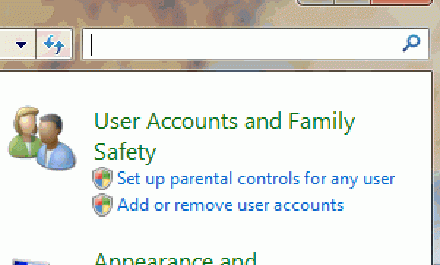-
Cómo desactivar el Control de cuentas de usuario en Windows Vista
-
Windows Vista implementa una nueva característica de seguridad llamado Control de cuentas de usuario (UAC o). En los sistemas operativos Windows basados en NT anteriores, un usuario típico escritorio formaba parte del grupo de administradores, dándole acceso completo a todas las instalaciones, incluso por los programas maliciosos. Sin embargo, en un mecanismo similar al de los servidores de seguridad, Windows Vista se detendrá la tarea tratando de acceder a un recurso restringido y preguntará al usuario si le gustaría que le permita. Puede haber algunas situaciones en las que el control de cuentas de usuario se convierte en demasiado de una carga y es necesario desconectarlo o apagarlo.
Instrucciones
1 Abra el panel de control. Haga clic en el menú "Inicio" en la esquina inferior izquierda de la pantalla y seleccione "Panel de control" para abrir el panel de control de Windows Vista. Desde aquí se puede acceder a los diálogos de configuración para todas las partes de los sistemas operativos.
Haga clic en "Agregar o quitar cuentas de usuario" bajo el título "Cuentas de usuario y protección infantil." Las "Cuentas de usuario y protección infantil" icono es típicamente en la parte superior derecha del cuadro de diálogo. Si no lo encuentra, utilice el campo de búsqueda en la parte superior del panel de control.
3 Encuentra el nombre de usuario del usuario para el que desea desactivar la función de control de cuentas de usuario. Si se trata de una familia o un ordenador compartido habrá múltiples nombres. Si Windows Vista registra en forma automática y no se sabe su nombre de usuario, busque un usuario llamado algo que no sea administrador o Visitante.
4 Haga clic en "hacer cambios a su cuenta de usuario" bajo el nombre de usuario.5 Haga clic en "Cambiar la configuración de seguridad."
6 Asegúrese de que la casilla "Usar el Control de cuentas de usuario (UAC) para ayudar a proteger el equipo" no está activada cuando el diálogo pregunta si desea activar el Control de cuentas de usuario. Haga clic en Aceptar."
7 Guarde los documentos que tenga abiertos, cierre todos los programas y reinicie el equipo si se le indica que.
8 Instalar antivirus o el software anti-malware. Dado que los mensajes de advertencia ya no aparecerá, usted no tendrá ninguna indicación de que el software malicioso está intentando acceder a recursos de su equipo. Es muy recomendable ejecutar un programa anti-malware antivirus correctamente actualizado o.
9 Vuelva a activar el Control de cuentas de usuario, siguiendo el mismo procedimiento con un cambio menor: asegúrese de marcar la casilla etiquetada "Usar el Control de cuentas de usuario (UAC) para ayudar a proteger el equipo."
Consejos y advertencias
- Después del reinicio, el Control de cuentas de usuario se apagará para el usuario seleccionado. No aparecerán varios cuadros de diálogo de permisos, pero tenga en cuenta que cualquier programas maliciosos a correr ahora en silencio tener acceso a todos los recursos.
- Asegúrese de leer el mensaje de advertencia y entender los riesgos de giro Control de cuentas de usuario antes de realizar cualquier cambio. Usted puede comprometer seriamente la seguridad de su equipo mediante la desactivación de la función.